在安装win7系统的时候大多数的用户都会选择ghost镜像文件进行安装,不过很多不懂电脑的用户都不清楚该怎么来安装,所以今天就给你们带来了Win7 Ghost镜像的安装教程,快来一起学习一下吧。
win7ghost镜像文件怎么安装:
1、首先打开ghost还原,进入窗口点击ok。

2、然后选择备份或者还原,按照顺序点击“Local、Partition、From Image”。

3、然后返回分区目录,点击右上角的箭头指示键返回分区目录。

4、选择还原系统镜像存放文件夹,用右上角的黑倒三角选择分区双击打开。

5、选择还原系统镜像文件,找到系统备份镜像文件,点击选择。

6、确认无误之后点击ok镜像确认。

7、选择你要还原的分区。

8、最后对还原分区和还原镜像镜像确认,再点击yes开始进行还原。

以上是Win7 Ghost镜像的安装教程的详细内容。更多信息请关注PHP中文网其他相关文章!
 CentOS安装exe及CentOS安装方法详解Feb 10, 2024 pm 12:27 PM
CentOS安装exe及CentOS安装方法详解Feb 10, 2024 pm 12:27 PMCentOS是一种基于Linux的开源操作系统,广泛应用于服务器和桌面环境,在CentOS上安装exe文件是一种常见的需求,但由于CentOS是基于Linux的系统,无法直接运行Windows的可执行文件,有一些方法可以在CentOS上运行exe文件,本文将详细介绍CentOS上安装exe文件的方法,并提供CentOS的安装方法。CentOS安装exe方法1.使用Wine:Wine是一款能够在Linux系统上运行Windows程序的兼容层,您可以通过以下步骤在CentOS上安装Wine并运行ex
 Win11系统安装步骤详解Dec 25, 2023 pm 04:50 PM
Win11系统安装步骤详解Dec 25, 2023 pm 04:50 PM如果一些朋友无法在windows更新中直接安装win11,那么还可以使用镜像版win11进行安装,但是很多朋友没有使用过镜像安装,不知道如何操作,其实方法非常简单,下面就跟着小编一起来看看吧。怎么安装镜像版win111、需要安装镜像版win11,首先当然需要下载一个win11镜像版系统。2、下载好了之后,找到下载位置,右键选中它,点击“装载”3、接着自动进入系统文件夹,然后运行其中的“setup”程序。4、等待安装程序运行完成,选择“windows11”系统。5、接着勾选下方同意相关的协议条款,
 如何安装esd文件Feb 20, 2024 am 11:00 AM
如何安装esd文件Feb 20, 2024 am 11:00 AM如何安装ESD文件ESD(ElectronicSoftwareDistribution)文件是一种用于在计算机上安装软件的文件格式。ESD文件通常用于Windows10操作系统上的安装。但是,相对于常见的ISO或EXE安装文件,使用ESD文件安装软件可能会有一些不同。在本文中,我们将探讨如何安装ESD文件。下载ESD文件首先,您需要从官方渠道下载ESD
 智能电视安装方法大全(快速掌握智能电视安装技巧)Jun 28, 2024 pm 08:10 PM
智能电视安装方法大全(快速掌握智能电视安装技巧)Jun 28, 2024 pm 08:10 PM随着科技的发展,智能电视越来越受到人们的关注和喜爱。然而,对于许多人来说,智能电视的安装可能还是一件困扰的事情。本文将为大家详细介绍智能电视的安装方法,帮助您快速掌握智能电视安装技巧,让您的电视观影体验升级。1.选择合适的安装位置-根据您家庭的布局和个人喜好,选择一个合适的位置安装智能电视。-考虑到观看体验,选择离视线中心略高的位置,避免低头观看造成颈部不适。-避免阳光直射或背光过强的地方,以免影响电视屏幕显示效果。2.墙面安装与底座安装1. 选择安装方式智能电视可选择墙面安装或使用底座放置,根
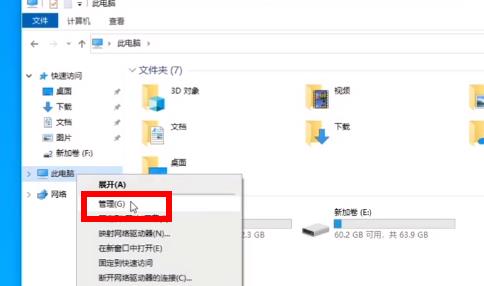 Win11安装教程:双系统电脑的安装步骤Jan 09, 2024 pm 12:41 PM
Win11安装教程:双系统电脑的安装步骤Jan 09, 2024 pm 12:41 PMwin11系统已经很多的用户进行了安装了,但是对于双系统电脑的用户还是很多没更新的,一是不知道怎么安装,二是担心安装之后影响双系统的使用,所以我们今天就带来了双系统电脑win11安装方法,快来一起试试吧。双系统电脑win11怎么安装:1、首先打开此电脑,然后右击此电脑选择,点击“管理”。2、然后点击“磁盘管理”右击新加卷,点击“压缩卷”。3、在空间量中输入“32768”点击压缩。4、随后点击“新建简单卷”。5、一路按下一步完成安装。6、随后点击“浏览”,加入win11系统。7、进入安装界面后点击
 如何安装盈通3060ti显卡驱动Jan 03, 2024 pm 11:26 PM
如何安装盈通3060ti显卡驱动Jan 03, 2024 pm 11:26 PM购买了盈通3060ti显卡的一些用户可能不清楚如何安装驱动程序。只需前往官方网站下载相应的驱动程序即可。现在让我们一起来看看盈通3060ti驱动程序的正确安装方法盈通3060ti驱动怎么安装首先,打开浏览器并搜索盈通官网在进入官网后,点击顶部菜单中的“产品中心”在这里选择你的显卡类型点击进入进入详情页后,点击“驱动下载”6、根据你的电脑系统,点击下载相应的驱动程序并进行安装即可7.下载文件后,找到文件并确认安装目录,然后点击“确认”安装完成后,即可开始使用
 如何在家庭版系统上安装Windows 10Dec 25, 2023 pm 07:49 PM
如何在家庭版系统上安装Windows 10Dec 25, 2023 pm 07:49 PM我们在使用计算机的时候,如果想对自己的win10系统进行重装或者是安装win10家庭版,小编觉得我们可以去本站下载相关的系统资源然后再进行安装即可。那么对于windows10家庭版系统怎么安装,也可以依靠第三方软件来进行操作即可。具体步骤就来看下小编是怎么做的吧~希望可以帮助到你。windows10家庭版系统怎么安装1.将电脑的硬盘模式设置为ahciahci硬盘模式怎么设置>>>2.制作一个u盘启动盘,这里以大白菜为例。3.下载你需要的win10系统。>>>win10家
 逐步指南:安装Lombok插件的详细步骤Jan 28, 2024 am 08:26 AM
逐步指南:安装Lombok插件的详细步骤Jan 28, 2024 am 08:26 AM一步步教你:Eclipse安装Lombok插件的详细方法,需要具体代码示例Lombok是一个在Java开发中非常实用的插件,可以极大地简化代码编写过程,提高开发效率。在Eclipse中安装Lombok插件可以让我们在开发过程中更好地使用Lombok提供的注解和功能。本文将详细介绍如何在Eclipse中安装Lombok插件并展示一些常用的代码示例。首先,我们需


热AI工具

Undresser.AI Undress
人工智能驱动的应用程序,用于创建逼真的裸体照片

AI Clothes Remover
用于从照片中去除衣服的在线人工智能工具。

Undress AI Tool
免费脱衣服图片

Clothoff.io
AI脱衣机

AI Hentai Generator
免费生成ai无尽的。

热门文章

热工具

SublimeText3 英文版
推荐:为Win版本,支持代码提示!

SublimeText3汉化版
中文版,非常好用

WebStorm Mac版
好用的JavaScript开发工具

SublimeText3 Mac版
神级代码编辑软件(SublimeText3)

SublimeText3 Linux新版
SublimeText3 Linux最新版






